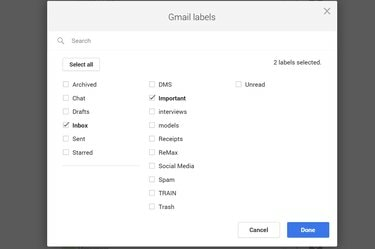
Gmail te da la opción de filtrar qué mensajes se descargan.
Credito de imagen: Captura de pantalla cortesía de Google.
Hacer una copia de seguridad de sus datos siempre es importante, incluidos los correos electrónicos que se almacenan en el servidor de otra persona. Si usa Gmail, hacer copias de seguridad es un proceso relativamente sencillo. De hecho, Google te ofrece la opción de hacer una copia de seguridad de todos tus datos a la vez, incluidos tus mensajes de chat e incluso tus libros electrónicos de Google Play.
Otro enfoque para obtener sus mensajes de Gmail en una computadora es sincronizar su cuenta de Gmail con una aplicación de correo electrónico, como Outlook o Thunderbird.
Video del día
Descargar un archivo de archivo de correo electrónico
Paso 1
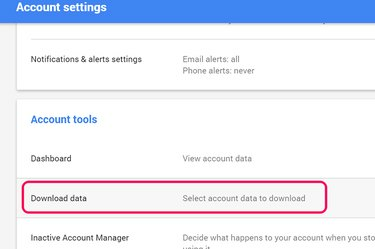
Seleccione "Descargar datos".
Credito de imagen: Captura de pantalla cortesía de Google.
Inicie sesión en su cuenta de Gmail, haga clic en el icono de su perfil en la esquina superior derecha y haga clic en el enlace "Cuenta". Desplácese hacia abajo en la página Configuración de la cuenta y haga clic en el
"Descargar datos" Enlace. Haga clic en el botón "No seleccionar ninguno" en la parte superior de la página Configuración de la cuenta, a menos que desee descargar todos los datos relacionados con Google. De forma predeterminada, se seleccionan las publicaciones de blog de Blogger, los archivos de Google Drive, las fotos, los mapas y todas las demás opciones de descarga.Paso 2
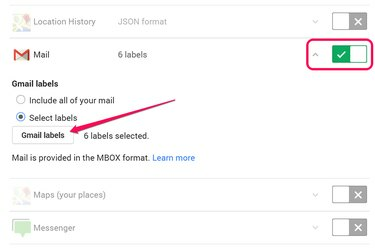
Haga clic en el botón "Etiquetas de Gmail".
Credito de imagen: Captura de pantalla cortesía de Google.
Desplácese hacia abajo hasta la sección Correo y luego haga clic en el botón "Activar / Desactivar" para seleccionar Gmail. Haga clic en la "Flecha" junto al botón de encendido / apagado para ver las opciones de descarga. Con la configuración predeterminada, Google creará un archivo con cada correo electrónico, incluido el spam. Haga clic en "Seleccionar etiquetas" y luego haga clic en el botón "Etiquetas de Gmail". Las etiquetas son, por supuesto, el nombre de Google para las carpetas.
Paso 3
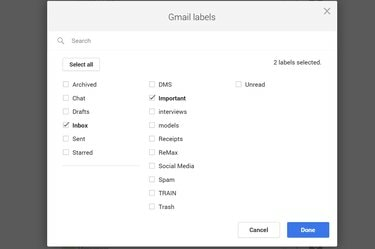
Seleccione las etiquetas que desea descargar.
Credito de imagen: Captura de pantalla cortesía de Google.
Seleccione las etiquetas que desea descargar, como las etiquetas de Bandeja de entrada, Enviados o Papelera. Haga clic en el botón "Listo". Seleccione cualquier otro tipo de datos que desee descargar. Desplácese hasta la parte inferior de la página Descargar datos y haga clic en "Siguiente".
Paso 4
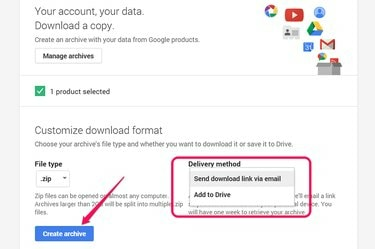
Haga clic en el menú "Método de entrega".
Credito de imagen: Captura de pantalla cortesía de Google.
Haga clic en el menú "Método de entrega" y seleccione si desea que el enlace de descarga se envíe a su bandeja de entrada de Gmail o a su cuenta de Google Drive. Google comprime el archivo de descarga en formato .zip, que se puede abrir en Windows 8.1 con solo hacer doble clic en él. También tiene la opción de recibir el archivo en formato .tgz o .tbz. Haga clic en "Crear archivo". Cuando reciba el enlace al archivo, guárdelo en su computadora.
Sincroniza Gmail con la aplicación de correo de tu cliente
Paso 1
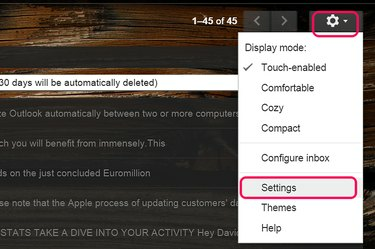
Haga clic en "Configuración".
Credito de imagen: Captura de pantalla cortesía de Google.
Inicie sesión en su cuenta de Gmail y haga clic en el icono "Engranaje" en la esquina superior derecha. Seleccione "Configuración" en el menú desplegable.
Paso 2
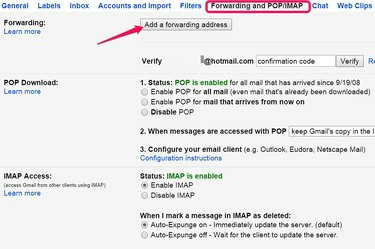
Haga clic en el botón "Agregar una dirección de reenvío".
Credito de imagen: Captura de pantalla cortesía de Google.
Seleccione la pestaña "Reenvío y POP / IMAP" y luego haga clic en el botón "Agregar una dirección de reenvío". Ingrese la dirección de correo electrónico que utiliza en su aplicación de cliente de correo electrónico. Por ejemplo, si usa Microsoft Outlook, use su Hotmail, Live.com u otra cuenta de correo electrónico de Microsoft.
Paso 3
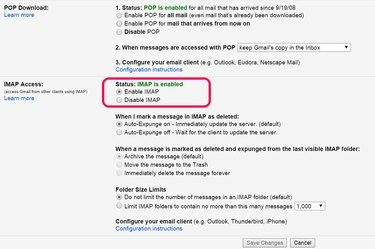
IMAP es el protocolo de reenvío predeterminado de Gmail.
Credito de imagen: Captura de pantalla cortesía de Google.
Revise las opciones de reenvío de correo electrónico. En la mayoría de los casos, debe utilizar la configuración IMAP predeterminada, que mantiene sincronizados su cliente de Gmail basado en la web y su cliente de escritorio. Sin embargo, si prefiere usar el protocolo POP anterior, puede seleccionar esa opción y decidir si desea que los mensajes que haya leído en su computadora se guarden o eliminen en el sitio web de Gmail.



